Tentang KamiPedoman Media SiberKetentuan & Kebijakan PrivasiPanduan KomunitasPeringkat PenulisCara Menulis di kumparanInformasi Kerja SamaBantuanIklanKarir
2025 © PT Dynamo Media Network
Version 1.102.2
Konten dari Pengguna
Tata Cara Mengatasi WA Ngelag di HP dengan Mudah dan Cepat
10 Juli 2023 14:12 WIB
·
waktu baca 2 menitTulisan dari Tips dan Trik tidak mewakili pandangan dari redaksi kumparan
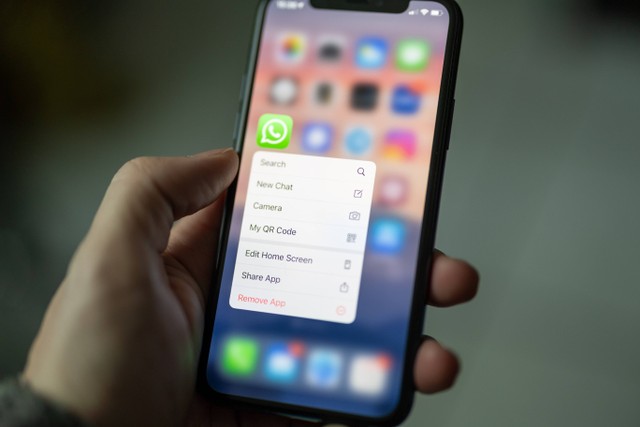
ADVERTISEMENT
WhatsApp (WA) merupakan aplikasi perpesanan yang banyak digunakan masyarakat. Tetapi, dalam penggunaan WA juga sering mengalami lemot atau ngelag. Hal itu bisa diatasi dengan tata cara mengatasi WA ngelag di HP dengan mudah.
ADVERTISEMENT
Dikutip dari Smart Society Empowerment Journal, Budiyanti, dkk. (2021:43), WhatsApp telah banyak dimanfaatkan masyarakat untuk dapat berkomunikasi, baik secara personal maupun grup.
Jika terlalu intens digunakan, WhatsApp terkadang suka lemot atau ngelag. Jika pengguna mengalami masalah ini, tak perlu khawatir. Ada beberapa cara yang bisa dilakukan untuk mengatasinya.
Tata Cara Mengatasi WA Ngelag di HP
Sebagai solusi mengatasi aplikasi WhatsApp yang ngelag, inilah beberapa cara mengatasi WA ngelag di HP dengan mudah dalam ulasan berikut:
1. Hapus Cache WhatsApp
Cache biasanya menyimpan sebagian data yang bersifat sementara, yang dihasilkan oleh penggunaan software atau aplikasi. Penyebab cache yang menumpuk bisa membuat WhatsApp jadi ngelag sampai error.
Dengan mengosongkan dan menghapus cache akan mengatasi masalah error pada WhatsApp. Caranya, buka pengaturan di ponsel, pilih Apps, klik Manage Apps, klik aplikasi WhatsApp, pilih clear cache.
ADVERTISEMENT
2. Mengupdate WhatsApp
Pembaruan sistem WhatsApp secara berkala dapat mengatasi masalah ngelag atau lemot, karena fitur-fitur tambahan pada aplikasi lebih lengkap untuk dioperasikan. Masuk ke Google Play Store atau App Store, cari aplikasi WhatsApp dan klik update ke versi terbaru.
Setiap pengembang aplikasi memiliki waktu tenggang penggunaan sistem yang bertujuan memberikan pelayanan yang lebih baik kepada pengguna. Oleh karena itu, periksalah aplikasi WA, apakah menggunakan versi terbaru atau lama.
3. Cek Apakah WhatsApp sedang Down
Penyebab lain WA ngelag adalah terjadi masalah di pusat sistem WA. Masalah ini tentu membuat WA error atau ngelag secara menyeluruh ke semua pengguna.
Cara mudah untuk melihat apakah WhatsApp sedang down adalah dengan mencoba gunakan aplikasi ini pada laptop atau mengetahuinya melalui media sosial.
ADVERTISEMENT
4. Ganti SIM Card
Akun WhatsApp mungkin tidak berfungsi jika pengguna mengganti SIM Card. Pasalnya, WhatsApp punya kebijakan hanya bisa menggunakan satu nomor pada waktu bersamaan.
Jadi ganti lebih dulu ke SIM lama. Cara lainnya adalah mendaftar dengan nomor baru.
Pengguna tak perlu bingung dan khawatir jika menemui masalah pada WhatsApp. Cukup praktikkan tata cara mengatasi WA ngelag di HP di atas, maka WhatsApp bisa digunakan seperti biasanya. (LA)

